このマザーのサウンドチップは Realtek ALC887 ハイディフィニションオーディオ です。
Realtek HD オーディオマネジャー を開きます。

このように、デフォルトフォーマットの画面で最高24bitー192000Hz までの設定ができます。
本当?と半信半疑で 再生用ソフト uLilith を起動し、設定画面を見てみました。
USB-DAC でハイレゾ再生する場合、他の音声の影響を受けるオーディオエンジンを経由しない「WASAPI排他モード」 に設定することがポイントになりますが、このオンボード・オーディオが 「ASAPI排他モード」に対応していれば、USB-DACによるハイレゾ再生と同等の再生音質が得られるかもしれません。
ということで、さっそく uLilith の設定に取り掛かります。
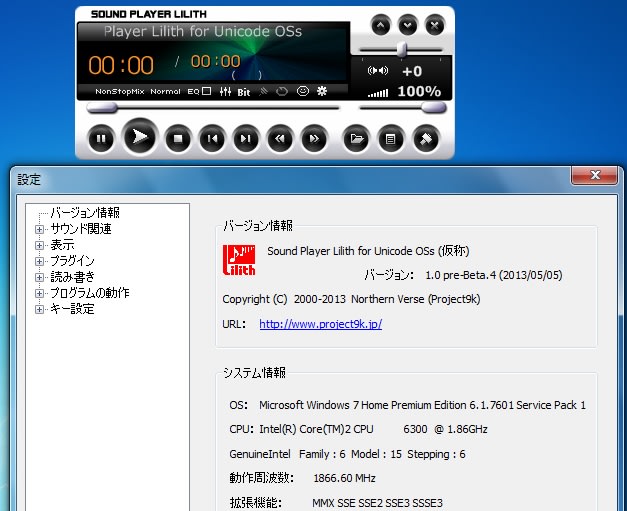
出力デバイスをみると、デフォルトは、Windows標準の「DirectSound」と「Wave<apper」となってました。
<img src="http://blogimg.goo.ne.jp/user_image/5f/08/e1abceb92144125553bee27b6a953d3a.jpg" border="0">
ここで出力プラグインのタブをクリックすると、

「WASAPI」が選択できます。さらに使用デバイスのタブをクリックすると、

オンボードのサウンドが選択できます。さらにプラグイン設定等の詳細設定を行います。


最終的には、以下の項目にチェックを入れ、uLilith の設定は完了です。

いよいよ、ハイレゾ音源を聞いてみます。

表示を見る限り、24bit-192000Hz で再生できてます。実際の音質もいい感じです。
これまで、オンボードのサウンドはかなりひどい音質(無音状態でもシーシーピピ、といったノイズが聞こえる)と思い込んでいたのですが、そんなこともなくかなりSN比は良い印象です。
これなら、USB-DAC がなくともオンボードでそこそこのサウンドが聴けますね。
Realtek HD オーディオマネジャー を開きます。

このように、デフォルトフォーマットの画面で最高24bitー192000Hz までの設定ができます。
本当?と半信半疑で 再生用ソフト uLilith を起動し、設定画面を見てみました。
USB-DAC でハイレゾ再生する場合、他の音声の影響を受けるオーディオエンジンを経由しない「WASAPI排他モード」 に設定することがポイントになりますが、このオンボード・オーディオが 「ASAPI排他モード」に対応していれば、USB-DACによるハイレゾ再生と同等の再生音質が得られるかもしれません。
ということで、さっそく uLilith の設定に取り掛かります。
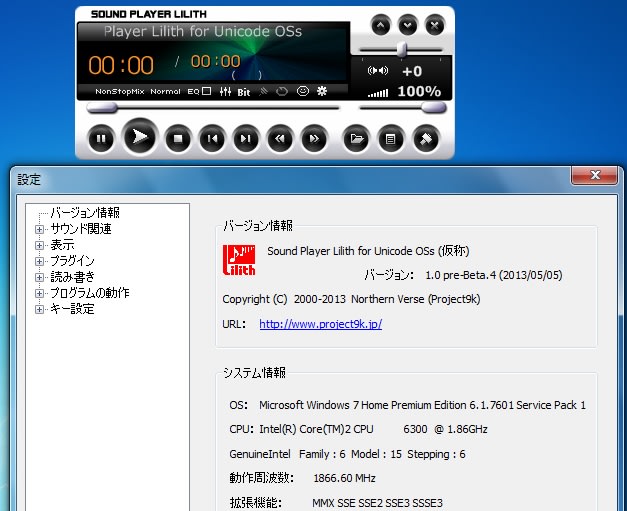
出力デバイスをみると、デフォルトは、Windows標準の「DirectSound」と「Wave<apper」となってました。
<img src="http://blogimg.goo.ne.jp/user_image/5f/08/e1abceb92144125553bee27b6a953d3a.jpg" border="0">
ここで出力プラグインのタブをクリックすると、

「WASAPI」が選択できます。さらに使用デバイスのタブをクリックすると、

オンボードのサウンドが選択できます。さらにプラグイン設定等の詳細設定を行います。


最終的には、以下の項目にチェックを入れ、uLilith の設定は完了です。

いよいよ、ハイレゾ音源を聞いてみます。

表示を見る限り、24bit-192000Hz で再生できてます。実際の音質もいい感じです。
これまで、オンボードのサウンドはかなりひどい音質(無音状態でもシーシーピピ、といったノイズが聞こえる)と思い込んでいたのですが、そんなこともなくかなりSN比は良い印象です。
これなら、USB-DAC がなくともオンボードでそこそこのサウンドが聴けますね。




























※コメント投稿者のブログIDはブログ作成者のみに通知されます